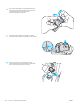HP PageWide Managed Color MFP E77650, E77660, P77940, P77950, P77960, P77440, Flow MFP E77650, E77660 - User Guide
3. Қағаз/Сапа жиекбелгісін таңдаңыз.
4. Paper Type (Қағаз түрі) опцияларынан қағазыңызды ең жақсы көрсететін қағаз түрін таңдаңыз.
5. Print Quality (Басып шығару сапасы) опцияларынан сіздің басып шығару тапсырмаңызға лайық сапа
немесе ажыратымдылық параметрін таңдаңыз.
6. Құжат сипаттары тілқатысу терезесін жабу үшін OK түймесін түртіңіз. Тапсырманы басып шығару үшін
Print (Басып шығару) тілқатысу терезесіндегі Print (Басып шығару) немесе OK түймесін басыңыз.
macOS
1. File (Файл) мәзірін басыңыз, содан кейін Print (Басып шығару) опциясын басыңыз.
2. Printer (Принтер) мәзірінен принтерді таңдаңыз.
3. Orientation (Бағдар) опциясының астындағы ашылмалы тізімнен Paper/Quality (Қағаз/Сапа) опциясын
таңдаңыз.
4. Media Type (Тасушы түрі) опцияларынан қағазыңызды ең жақсы көрсететін қағаз түрін таңдаңыз.
5. Print Quality (Басып шығару сапасы) опцияларынан сіздің басып шығару тапсырмаңызға лайық сапа
немесе ажыратымдылық параметрін таңдаңыз.
6. Print (Басып шығару) түймешігін басыңыз.
Сұр реңктері мен қара түс параметрлерін тексеру
Түсті принтерде басып шығарғанда басып шығарылған парақтар түрлі түсті болудың орнына сұр және
қара түсті болса, басып шығару драйверінің сұр реңктері және қара түс параметрлерін тексеріңіз.
Windows
1. Бағдарламалық құралда Print (Басып шығару) опциясын таңдаңыз.
2. Принтерді таңдап, Properties (Сипаттар) немесе Preferences (Параметрлер) түймесін басыңыз.
3. Print in Grayscale (Сұр реңктері) опциясы өшірулі екенін тексеріңіз. Принтеріңізге қарай, сұр реңктері
опциясы Printing Shortcuts (Басып шығарудың қысқа жолдары) және Color (Түс) қойындысында пайда
болуы мүмкін.
4. Print all text in black (Барлық мәтінді қара түспен басып шығару) опциясы Advanced (Қосымша)
қойындысында өшірулі екендігін тексеріңіз.
5. Құжат сипаттары тілқатысу терезесін жабу үшін OK түймесін түртіңіз. Тапсырманы басып шығару үшін
Print (Басып шығару) тілқатысу терезесіндегі Print (Басып шығару) немесе OK түймесін басыңыз.
macOS
1. File (Файл) мәзірін басыңыз, содан кейін Print (Басып шығару) опциясын басыңыз.
2. Printer (Принтер) мәзірінен принтерді таңдаңыз.
3. Orientation (Бағдар) опциясының астындағы ашылмалы тізімнен Color (Түс) опциясын таңдаңыз.
4. Print in Grayscale (Сұр реңктері) опциясы өшірулі екенін тексеріңіз.
258 9-тарау Проблемаларды шешу KKWW